Word中如何设置文字格式?
来源:网络收集 点击: 时间:2024-05-22【导读】:
Word中的文字格式是初中信息技术统考必考的内容之一,今天小编就带大家学习一下Word中文字格式的常见设置方法。工具/原料moreMicorsoft Word 2003Windows 10 专业版方法/步骤1/5分步阅读 2/5
2/5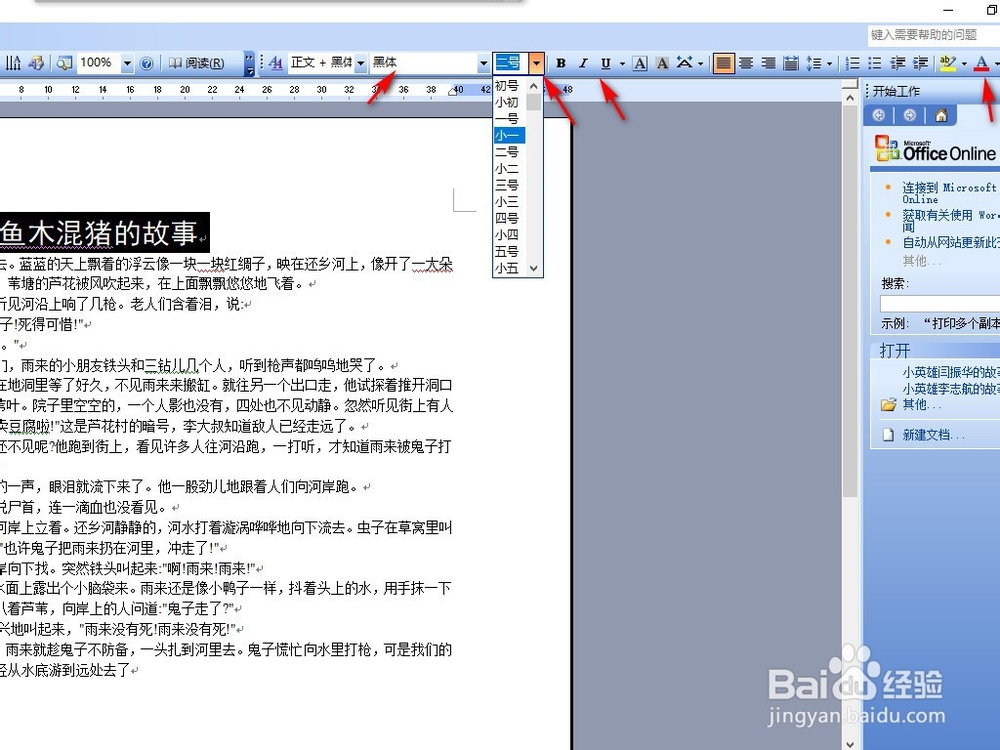 3/5
3/5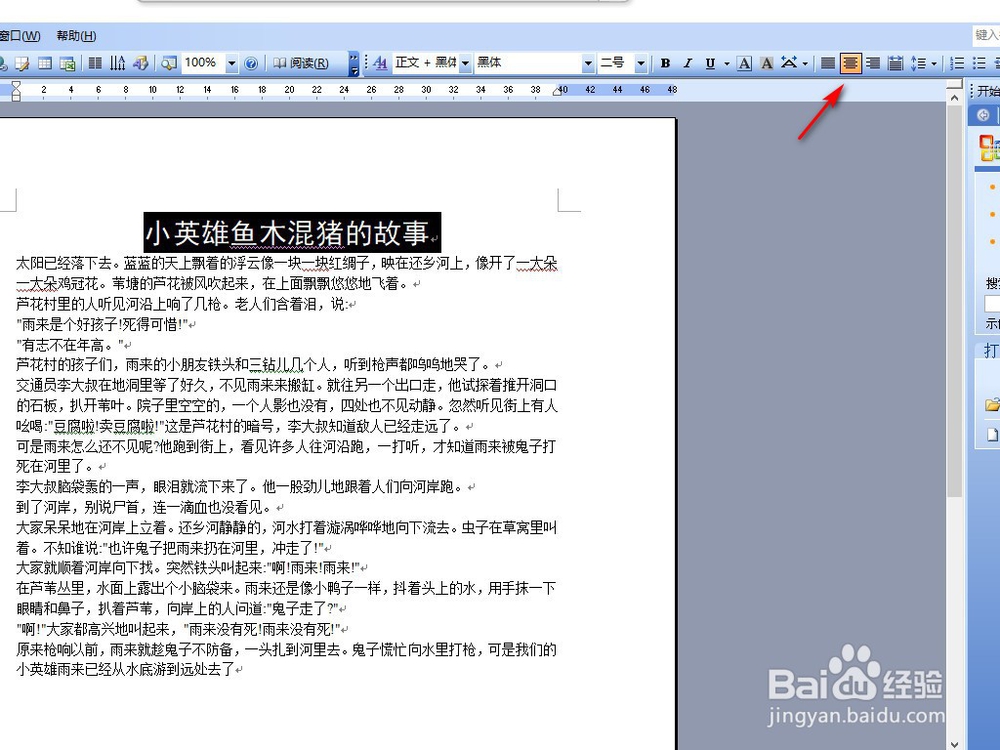 4/5
4/5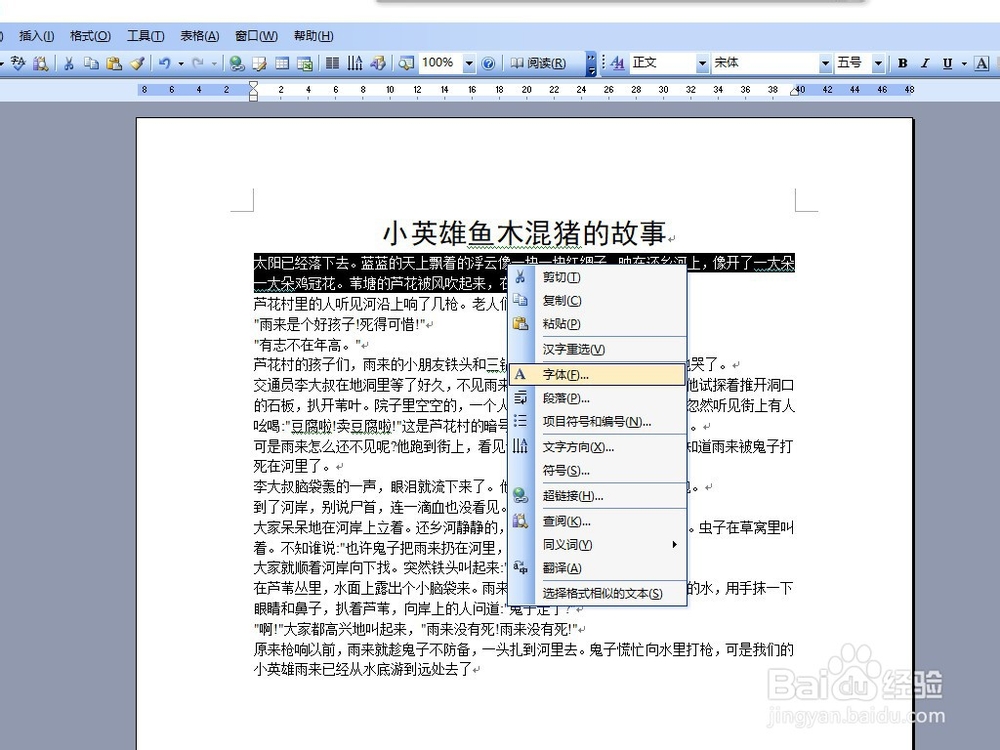 5/5
5/5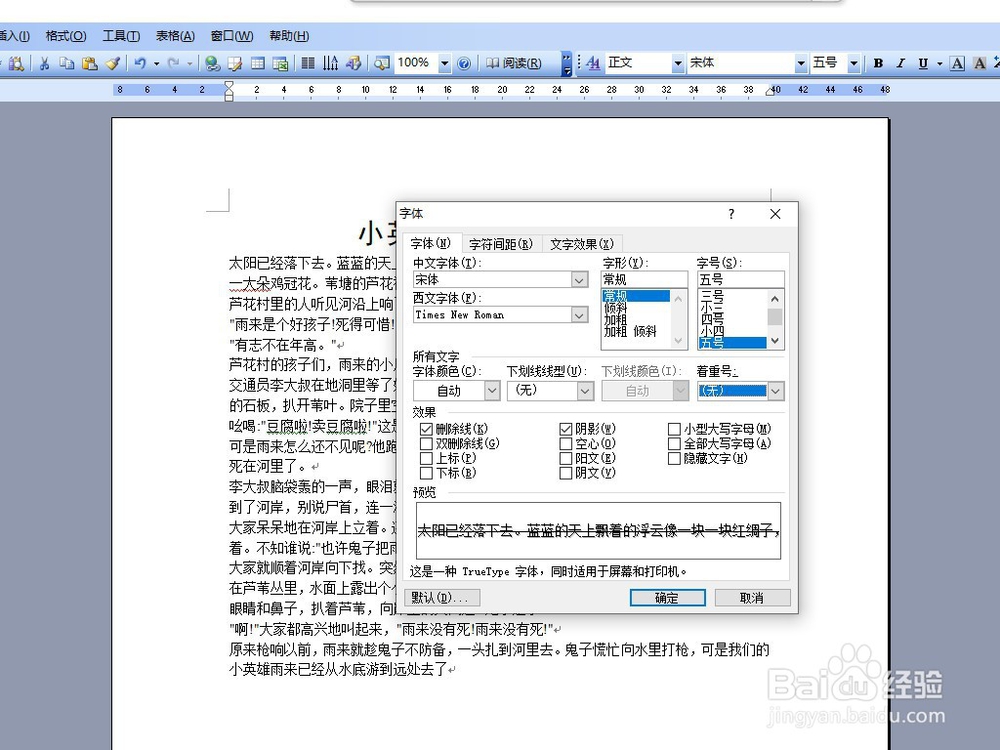 总结1/1
总结1/1
首先,打开要修改文字格式的Word文档,如下图所示。
 2/5
2/5然后选择要设置格式的文字,可以在快捷工具栏中找到字体/字号/文字颜色以及加粗/倾斜/下划线等设置,如下图所示。
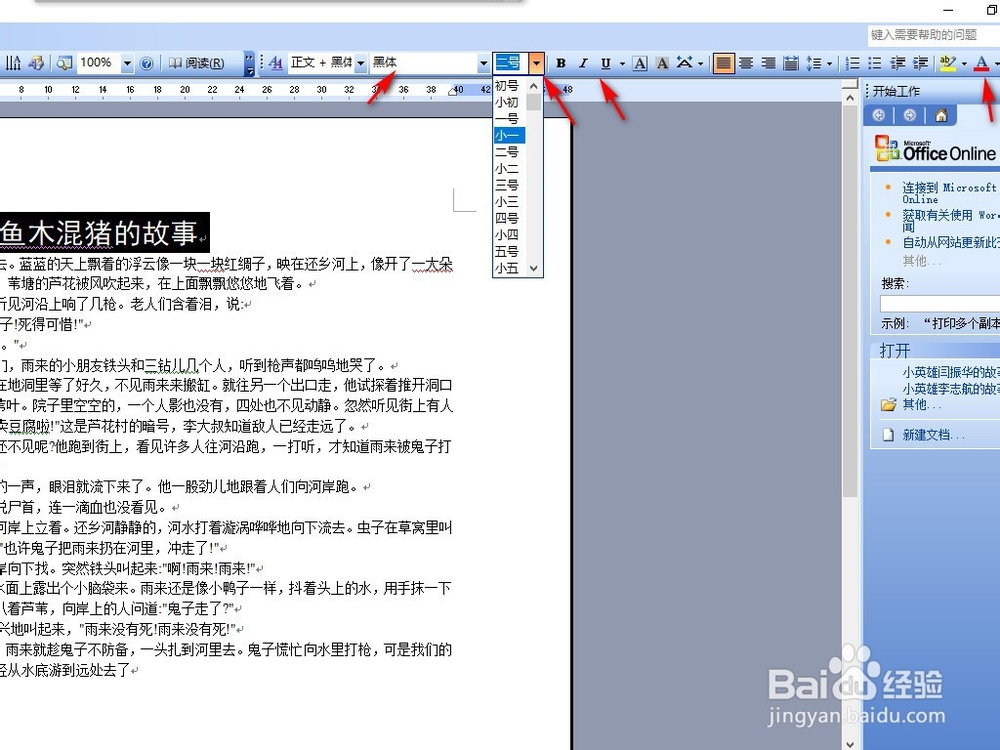 3/5
3/5还可以点击“居中”,设置文字居中对齐,如下图所示。
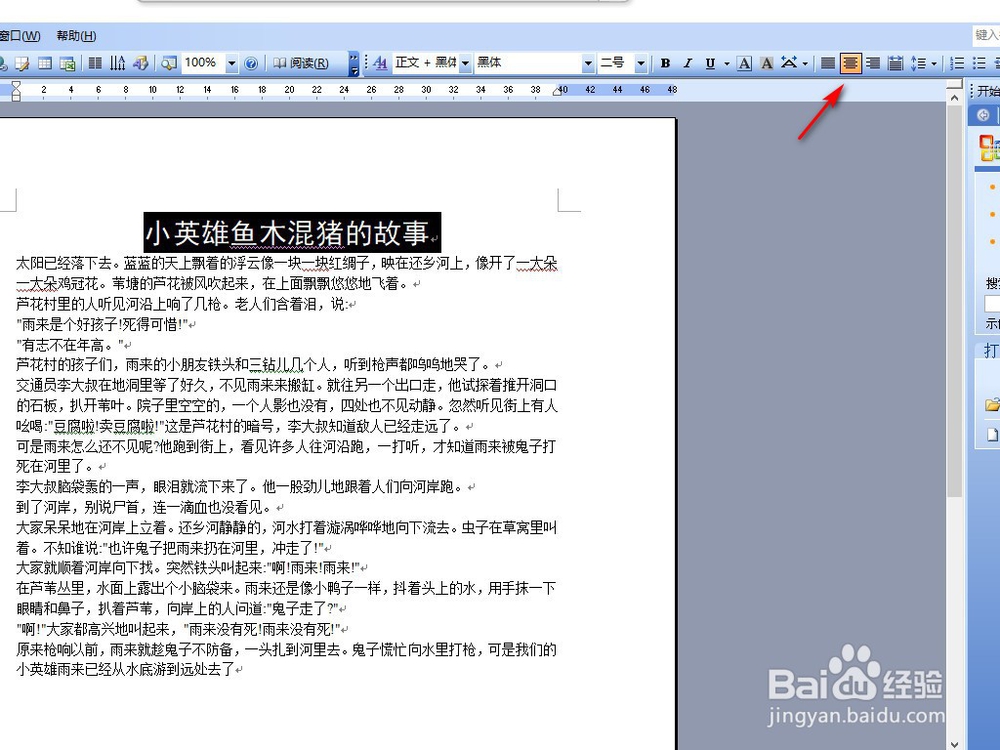 4/5
4/5如果在快捷工具栏中找不到,则选择要修改格式的文字之后,点击右键,选择”字体“,如下图所示。
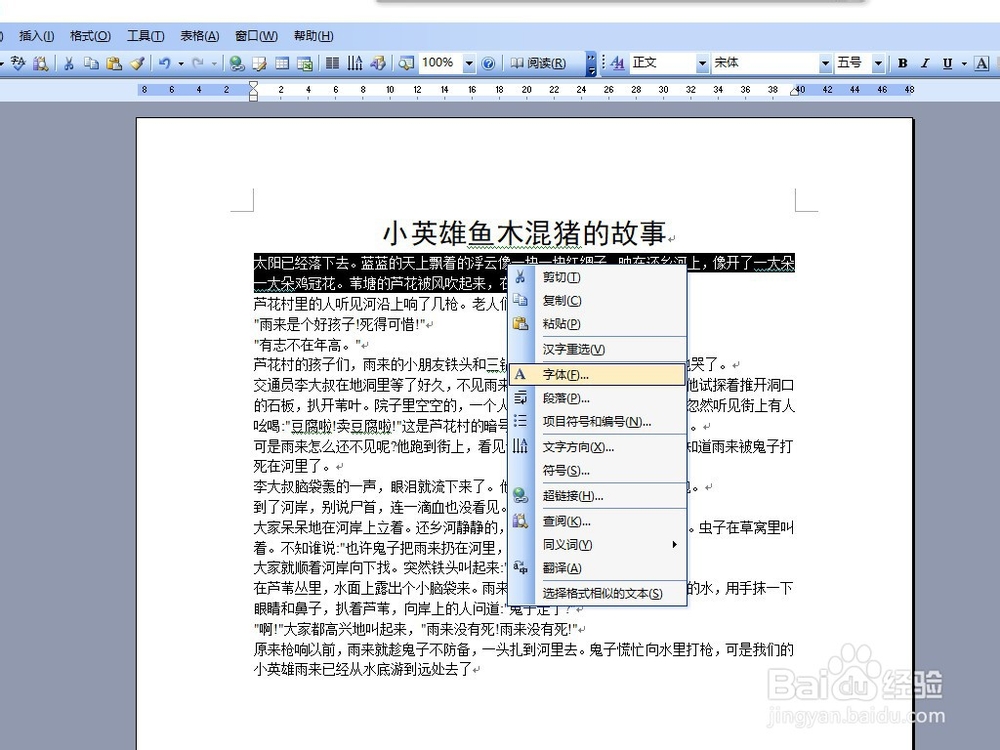 5/5
5/5在其中可以找到诸如”删除线”/“阴影”等不常见的设置,如下图1所示。设置完文字“删除线”和“阴影”效果后如下图2所示。
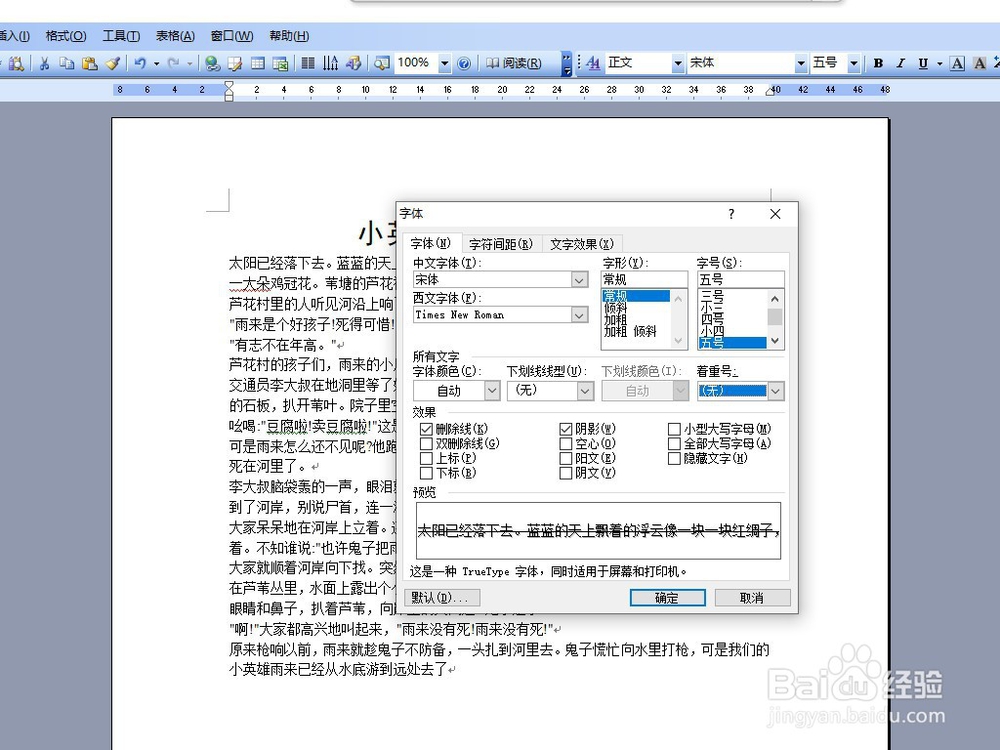 总结1/1
总结1/11.打开Word文档;
2.在快捷工具栏中可以设置字体/字号/颜色等;
3.在快捷工具栏中可以设置居中/分散对齐/靠右对齐等;
4.选择文字,点击右键,选择“字体”;
5.可以在其中找到各种关于文字格式的设置。
注意事项Tips:如果没有快捷工具栏,可以通过”视图“,”工具栏“中找到
关注以往和今后的经验文章,学习更多Office技巧,感谢投票和关注
WORD格式设置文字设置文字格式版权声明:
1、本文系转载,版权归原作者所有,旨在传递信息,不代表看本站的观点和立场。
2、本站仅提供信息发布平台,不承担相关法律责任。
3、若侵犯您的版权或隐私,请联系本站管理员删除。
4、文章链接:http://www.1haoku.cn/art_826036.html
上一篇:雨天衣服阴干有异味怎么办
下一篇:中国教育考试网密码忘记了怎么办
 订阅
订阅